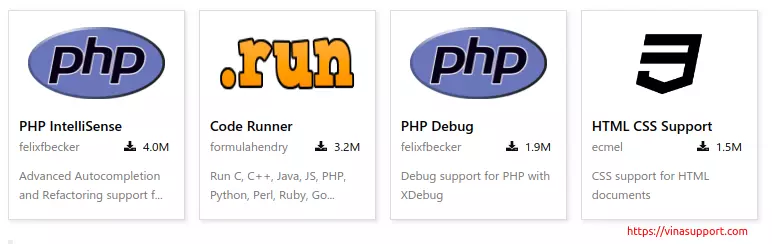Visual Studio Code (VS Code) là một trình soạn thảo lập trình được phát triển bởi Microsoft. Với tính nhẹ nhàng, dễ sử dụng và dễ mở rộng với các extension được cộng đồng lập trình viên hỗ trợ, VS Code là một lựa chọn tuyệt vời cho việc lập trình PHP.
Cài đặt Visual Studio Code
Đầu tiên, bạn cần vào trang chủ của VS Code và tải bản cài đặt phù hợp với hệ điều hành của bạn. Sau khi tải về, bạn có thể tiến hành cài đặt như bình thường.
Các Extension hỗ trợ lập trình PHP
Để lập trình PHP sử dụng Visual Studio Code, bạn cần cài đặt một số extension hỗ trợ. Dưới đây là những extension được khuyến nghị sử dụng:
- PHP IntelliSense: Gợi nhớ code và tự động hoàn thành code
- Code Runner: Chạy PHP Script
- PHP Debug: Dùng cho việc debug ứng dụng PHP và script PHP
- HTML CSS Support: Hỗ trợ viết mã HTML/CSS
Để cài đặt các extension, bạn có thể nhấn tổ hợp phím Ctrl + Shift + X hoặc bấm vào biểu tượng Extension trên VS Code, tìm kiếm extension cần thiết và bấm Install để cài đặt.
Cấu hình cơ bản
Để lập trình PHP, bạn cần chỉnh sửa một số setting cơ bản cho VS Code như sau:
-
php.suggest.basic: false: Vô hiệu hóa chức năng gợi nhớ code có sẵn của VS Code, để chỉ sử dụng chức năng của extension và tránh bị trùng lặp kết quả khi gõ code trên Editor. -
php.validate.enable: true: Sử dụng chức năng validate source code (sử dụng php linter). -
php.validate.executablePath: Đường dẫn tới file thực thi PHP, cho tác vụ validate. -
php.validate.run: “onSave”: Thực hiện validate khi lưu file. -
php.executablePath: Đường dẫn tới file thực thi PHP, cho tác vụ run, debug,…
Hướng dẫn cơ bản sử dụng Visual Studio Code lập trình PHP
1. Sử dụng chức năng gợi nhớ code (Suggest và Auto Completion Code)
Bấm tổ hợp phím Ctrl + Space để sử dụng Editor gợi nhớ các function PHP.
2. Chạy PHP Script (Code Runner)
Kích chuột phải vào script bạn muốn chạy, chọn "Run code" để chạy script.
3. Nhảy tới PHP function đã định nghĩa
Kích chuột phải vào tên function, chọn "Go to Definition" hoặc bấm phím F12 để nhảy tới định nghĩa của function.
Hướng dẫn debug PHP với Visual Studio Code
VS Code hỗ trợ debug PHP sử dụng PHP Xdebug. Để sử dụng tính năng này, bạn cần cài đặt Xdebug và cấu hình như sau:
- Sửa file
php.inivà thêm các config của Xdebug. - Khởi tạo file debug config trong VS Code.
- Debug script PHP hoặc ứng dụng web PHP.
Để debug script PHP, bạn cần tạo các điểm breakpoints và chọn loại debug là "Launch currently open script". Để debug ứng dụng web PHP, bạn cần tạo breakpoints và chọn loại debug là "Listen for XDebug".
Nguồn: vinasupport.com